PLANOS - Como criar um papel e permissão no Planos no Qualitfy?
Criar papéis bem estruturados é essencial para:
- Distribuir responsabilidades de forma clara;
- Manter a integridade das informações;
- Facilitar auditorias e rastreabilidade das ações realizadas no sistema.
Acessando o Módulo
Como criar um papel
No módulo Configurações, acesse a aba "Papéis e Permissões".
Para criar um novo papel, é necessário ter as permissões de “Listar” e “Registrar" papéis habilitadas. Definido na aba Configurações > Papel e permissões.
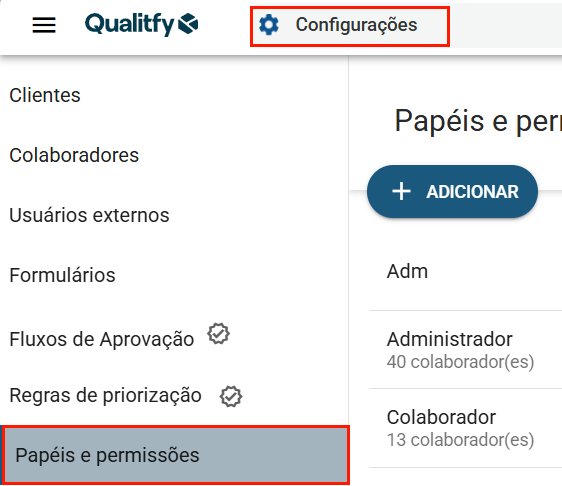
Na aba de Papéis e permissões clique em ![]()
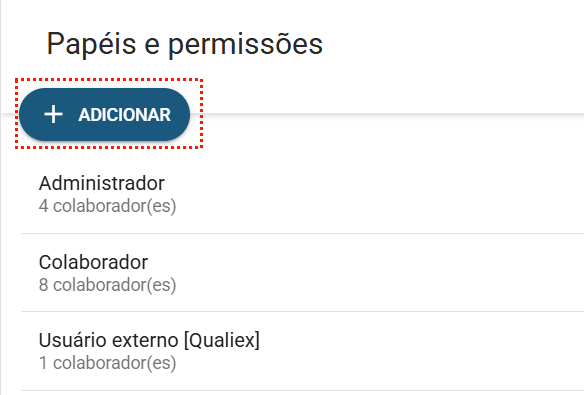
Será exibida uma janela para preenchimento das informações do novo papel
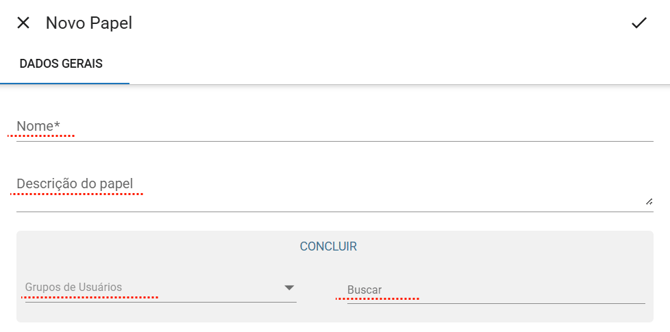
- Nome*: Informe o nome do papel (campo obrigatório).
- Descrição: Adicione uma breve descrição sobre a função do papel.
- Grupos de usuários: Selecione um grupo para atribuir o papel aos colaboradores desse grupo.
- Buscar: Localize usuários específicos para vincular ao papel.
Para confirmar o cadastro clique em ![]()
Após o cadastro, o papel será exibido na lista da aba de papéis e permissões:
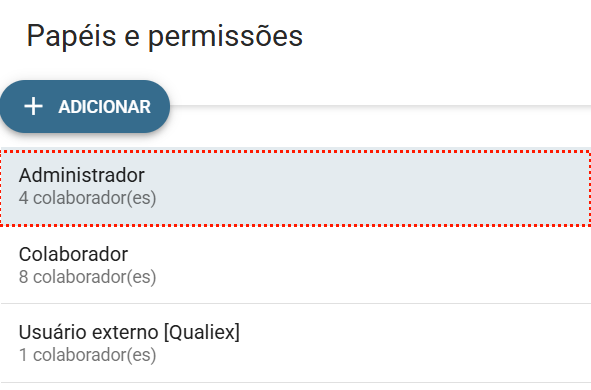
Selecione-o e acesse a aba Planos para atribuir as permissões que os usuários relacionados ao papel terão, referente as configurações:

Planos

- Visualizar todos: Permite ver todos os planos cadastrados no sistema, independentemente de quem criou.
- Editar todos: Permite editar qualquer plano, sem restrição de autoria.
- Remover: Permite excluir planos existentes.
- Cadastrar Programa: Permite criar novos programas dentro do módulo.
- Cadastrar Projeto: Permite criar novos projetos.
- Cadastrar projeto confidencial: Permite criar projetos com acesso restrito (confidenciais).
- Cadastrar Ideia: Permite registrar novas ideias para futuros projetos ou programas.
- Aprovar fluxo de aprovação: Permite aprovar etapas do fluxo de aprovação entre fases do plano.
Tipos

- Gerenciar: Permite cadastrar, editar e remover os tipos
Extensão Estratégia

- Cadastrar planejamento: Permite criar planejamentos estratégicos.
- Editar todos os planejamentos: Permite editar qualquer planejamento, sem restrição.
- Visualizar todos os planejamentos: Permite consultar todos os planejamentos cadastrados.
- Remover planejamentos: Permite excluir planejamentos existentes.
- Cadastrar estratégia: Permite criar estratégias dentro do módulo.
- Editar todas as estratégias: Permite editar qualquer estratégia.
- Visualizar todas as estratégias: Permite consultar todas as estratégias cadastradas.
- Remover estratégias: Permite excluir estratégias existentes.
- Gerenciar categorias: Permite criar, editar e remover categorias estratégicas.
Ações

- Cadastrar: Permite o cadastro de novas ações nos projetos que o usuário visualiza;
- Editar todas as ações abertas: Permite a edição dos dados gerais de todas as ações abertas que o usuário visualiza;
- Editar todas as ações fechadas: Permite a edição dos dados gerais de todas as ações concluídas que o usuário visualiza;
- Editar ações abertas que sou responsável/verificador: Permite a edição dos dados gerais das ações abertas que o usuário é responsável/verificador;
- Editar ações fechadas que sou responsável/verificador: Permite a edição dos dados gerais das ações concluídas que o usuário é responsável/verificador;
- Remover: O usuário terá permissão para remover as ações que visualiza;
- Gerenciar status, progresso, custo e anexo de todas as ações abertas: Permite o usuário alterar o status, reportar progresso, custo, adicionar e remover anexos de todas as ações abertas que visualiza;
- Gerenciar status, progresso, custo e anexo de todas as ações fechadas: Permite o usuário alterar o status, reportar progresso, custo, adicionar e remover anexos de todas as ações fechadas que visualiza;
- Gerenciar status, progresso, custo e anexo de todas as ações abertas que sou responsável/verificador: Permite o usuário alterar o status, reportar progresso, custo, adicionar e remover anexos de todas as ações abertas que é responsável/verificador;
- Gerenciar status, progresso, custo e anexo de todas as ações fechadas que sou responsável/verificador: Permite o usuário alterar o status, reportar progresso, custo, adicionar e remover anexos de todas as ações concluídas que é responsável/verificador;
Trilha de auditoria

- Visualizar apenas os meus eventos alterados: Permite o usuário consultar todas as alterações que ele realizou no módulo;
- Visualizar todos os eventos de todos os usuários: Permite o usuário consultar todas as alterações que todos os usuários realizaram no módulo;
- Baixar: Permite extrair as informações de alterações do módulo em arquivos de extensão .pdf, .xlsx e .csv.
Após selecionar as opções, clique em ![]() para gravar as permissões.
para gravar as permissões.
